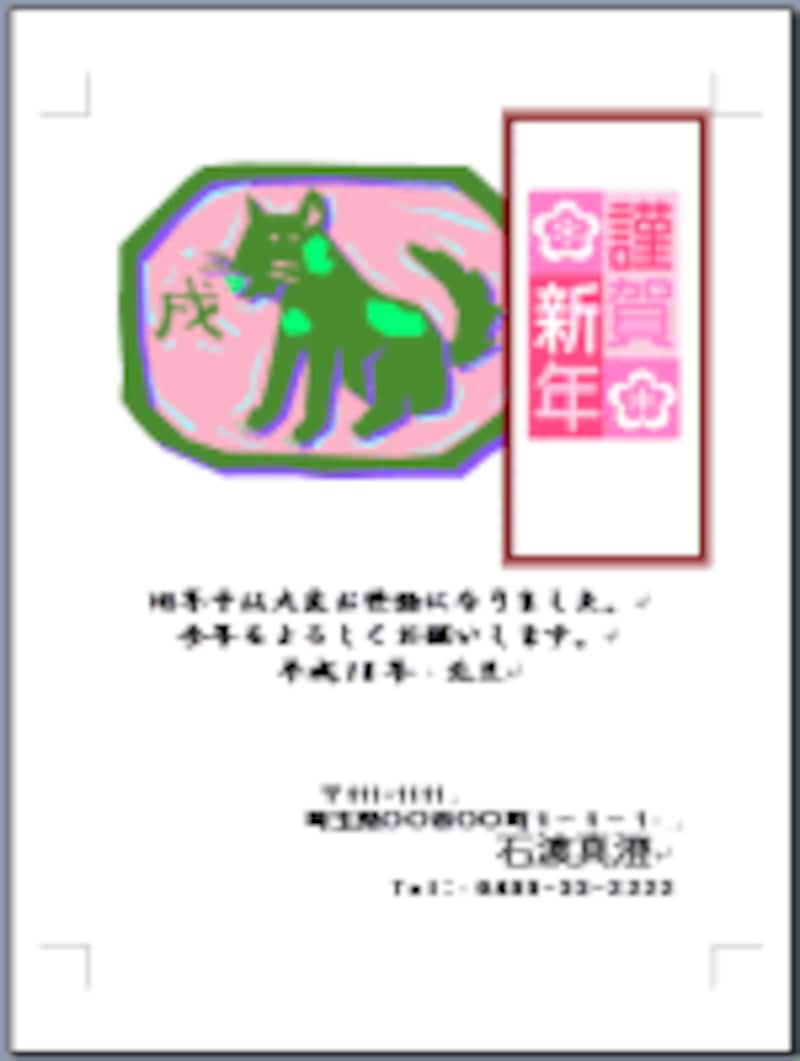 |
| ワードのウィザードで簡単年賀状作成 |
ウィザードで作成
1.Wordを起動します。2.[ファイル]-[新規作成]をクリックします。すると、右側に作業ウィンドウが表示されます。
3.[このコンピュータ上のテンプレート]をクリック。※Word2002の場合は[標準のテンプレート]をクリック。
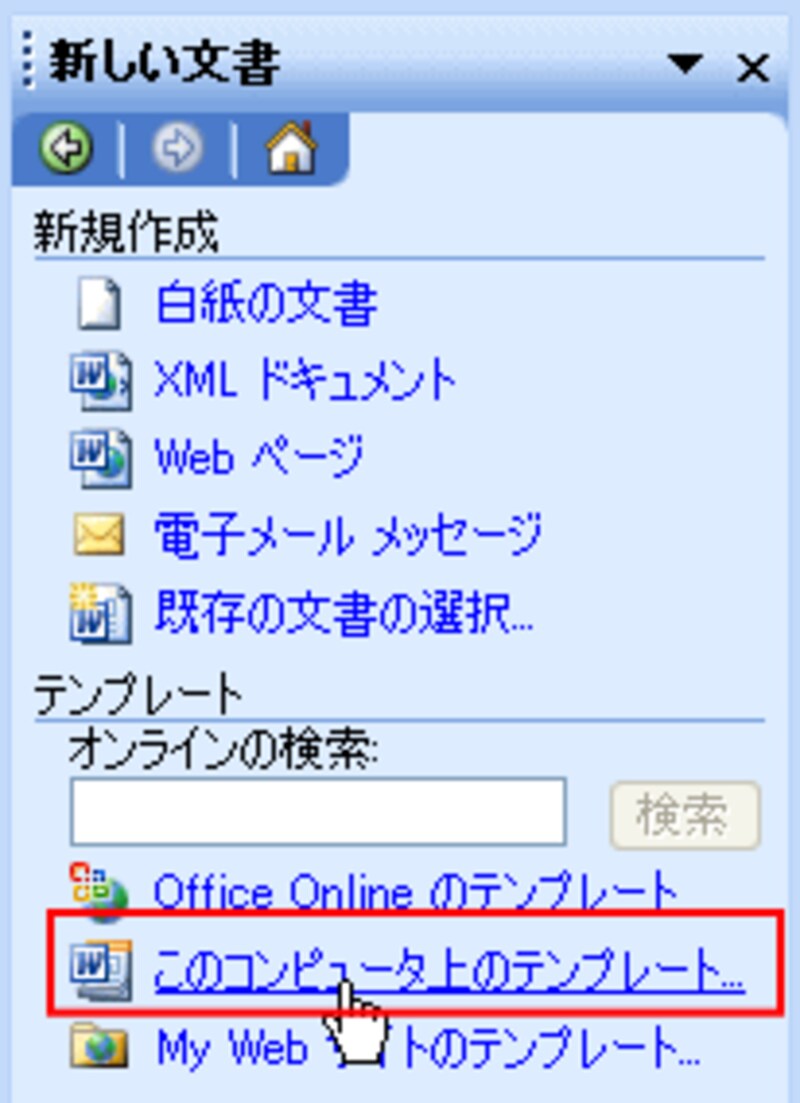
4.[テンプレート]ダイアログボックスが表示されます。[はがき]タブをクリック。
5.[はがき文面印刷ウィザード]をダブルクリックするか、クリック後[OK]をクリックします。
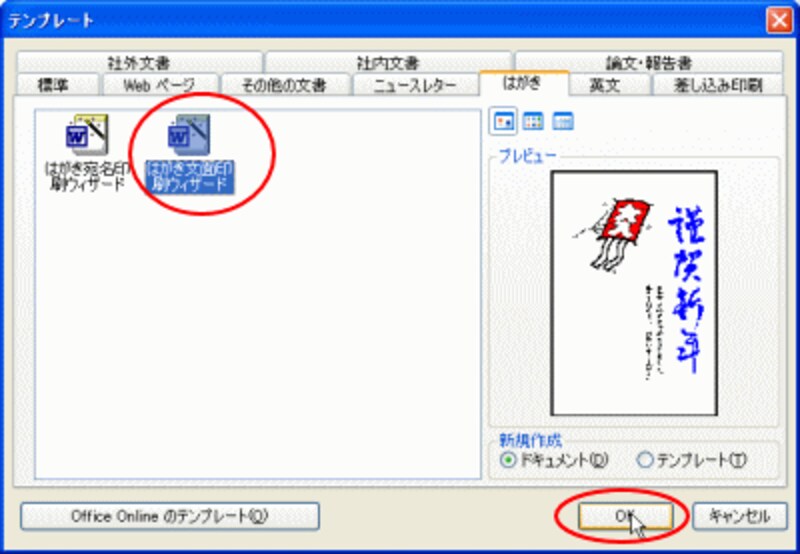
6. ウィザードが開始されます。まずは[次へ]をクリック。
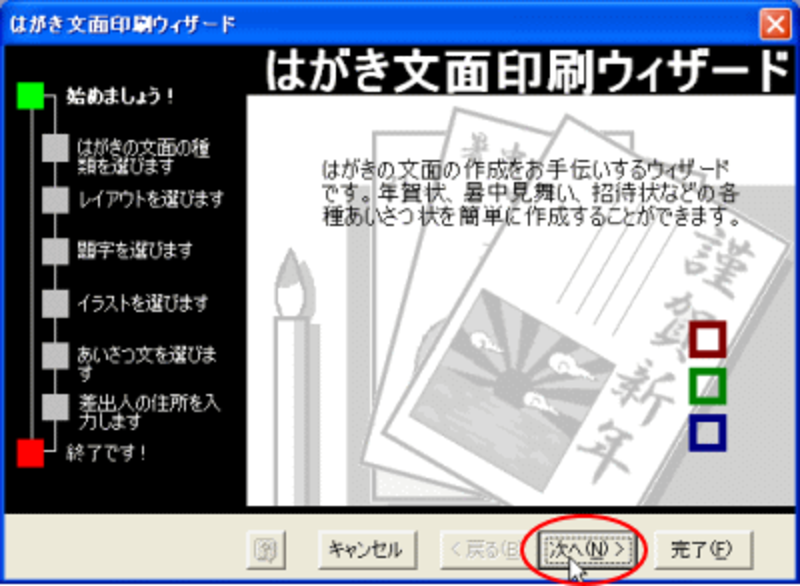
7.[年賀状]にチェックを入れ[次へ]をクリック。
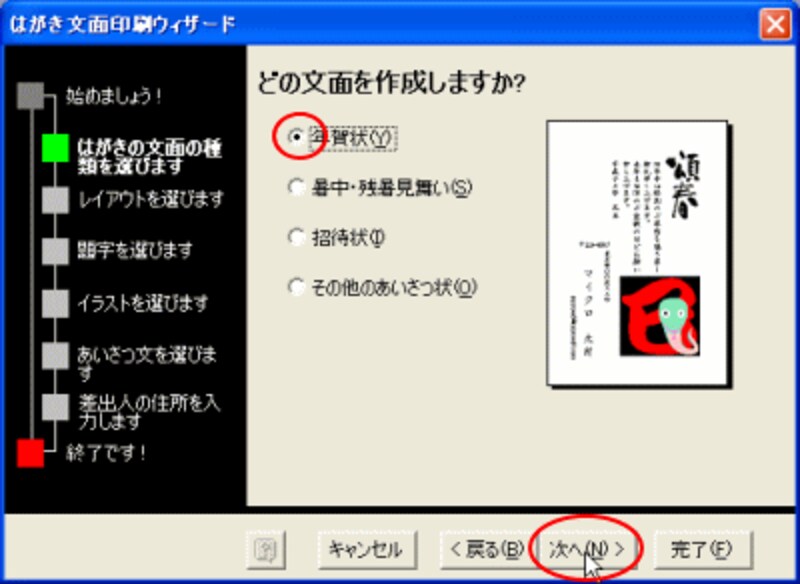
8.レイアウトを選択します。「表示するレイアウトのタイプ」を「すべて」にしてスクロールしながら全部見ます。その中でいいものをクリックし、[次へ]をクリック。
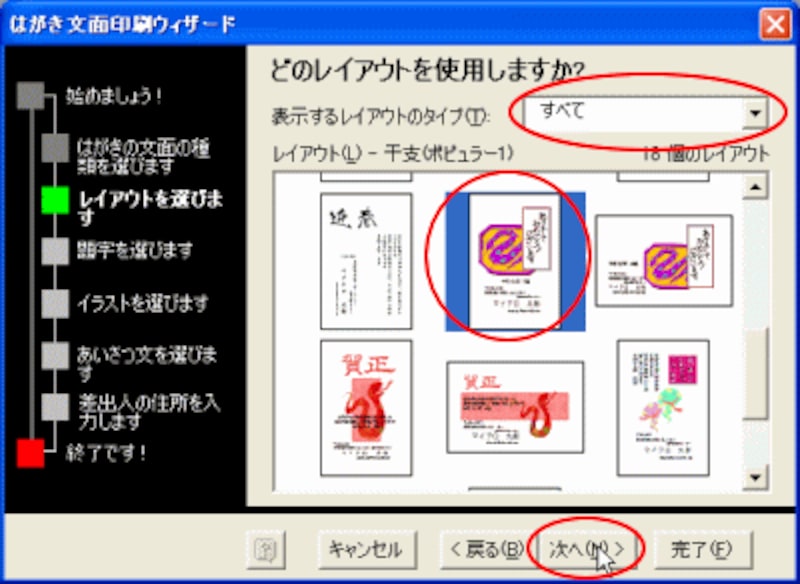
9.題字を選択します。お好きなものをクリックし、[次へ]をクリックします。
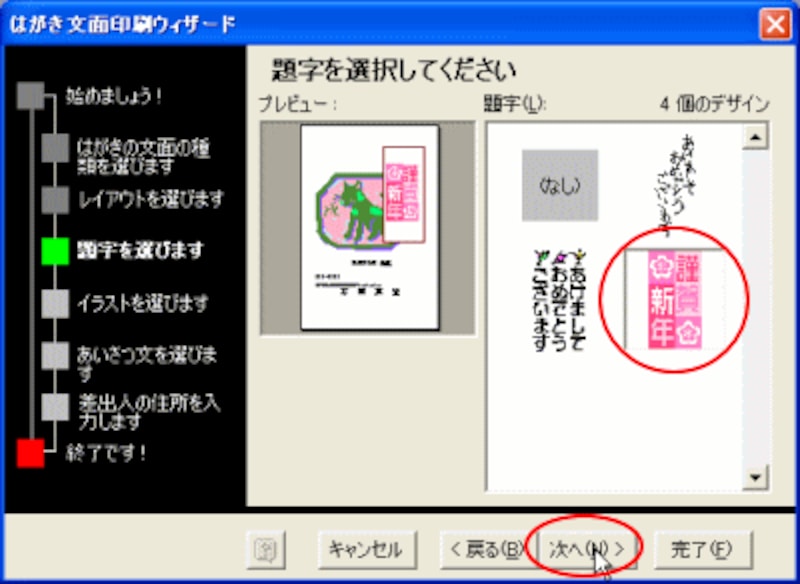
10.イラストを選択します。やはりお好きなものを選択し[次へ]をクリックします。
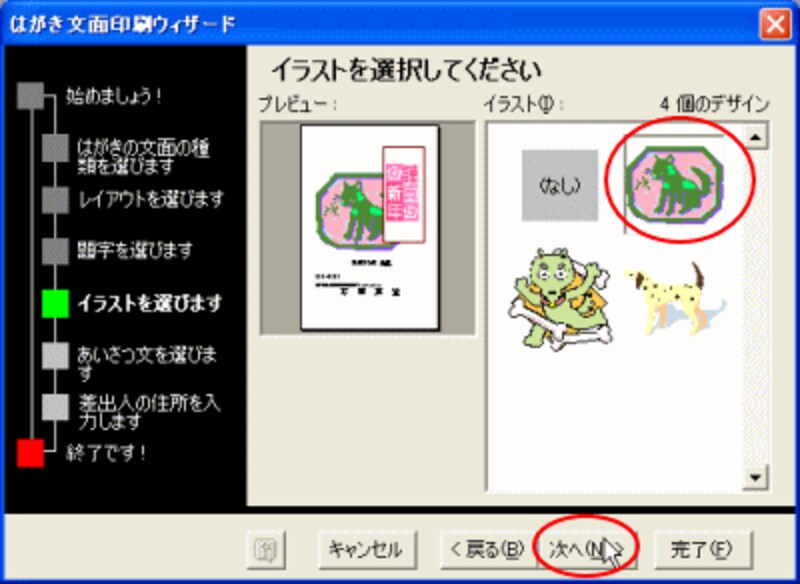
11.あいさつ文は年号を選択し、[次へ]をクリックします。
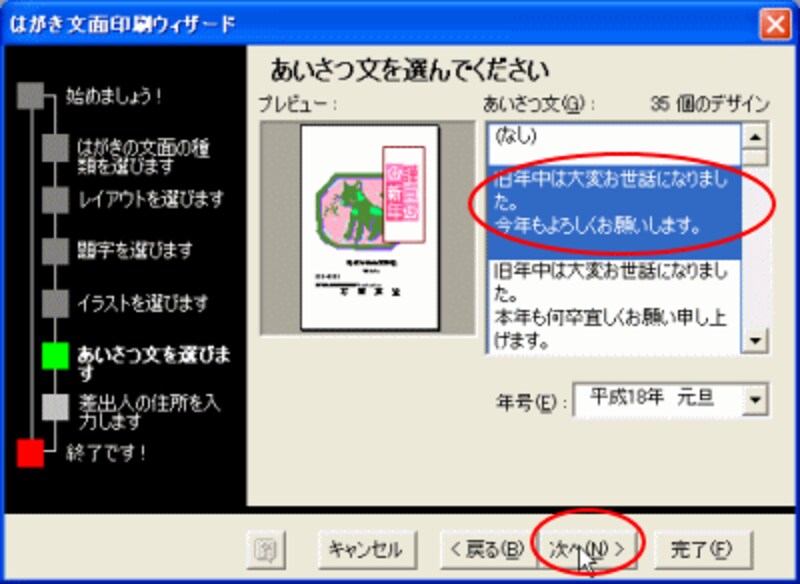
12.差出人情報を入力します。(入れたくなければ入れなくて構いません)
また、印刷をしたくなければ「差出人を印刷する」チェックを外します。
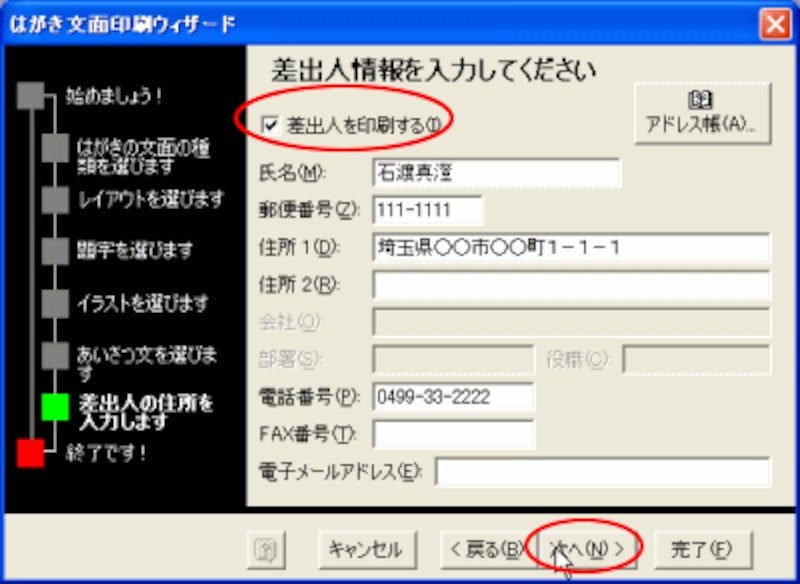
13.できましたので[完了]ボタンをクリックします。
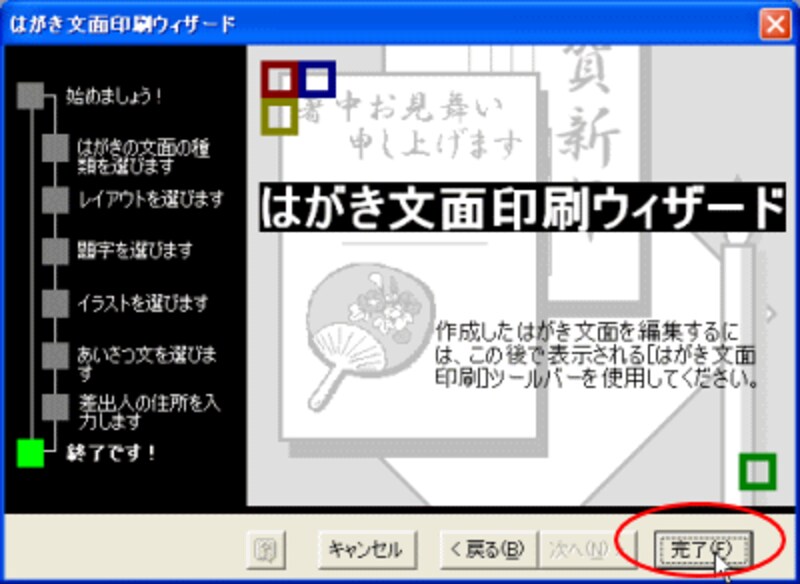
14.選択したものがはがきとなり表示されます。
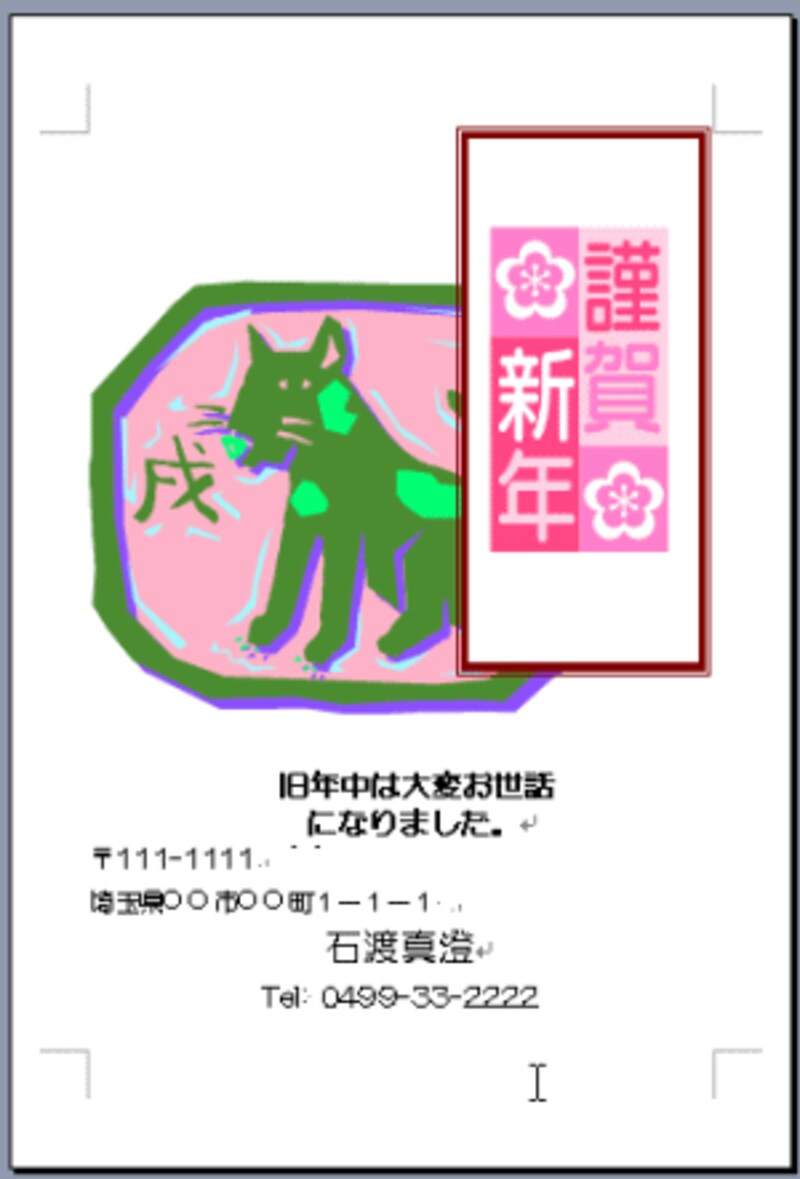
これで満足な人はこのまま印刷していただけばOK。フォント(書体)など変更したり、イラストの位置やサイズなどを修正したい人は次のページを参考にして完成したはがきを編集しましょう。






